Backup și restaurare din copia de rezervă Android. Vom vorbi despre cum puteți face o copie de rezervă la un telefon Android, apoi să restaurați datele.

Dacă aveți probleme cu telefonul și va trebui să faceți un reset din fabrică, trebuie să știți că toate datele din telefon vor fi pierdute. Dar dacă aveți o copie de rezervă puteți restaura toate datele înapoi pe telefon.
Vom vorbi despre cum puteți să faceți o copie de rezervă cu funcția Google, aceasta se află pe majoritatea dispozitivelor Android. Citiți cu atenție acest articol și veți vedea cât de simplu este să faceți backup la Android.
Cum faci backup la un telefon Android
Cea mai simplă metodă de a crea o copie de rezervă pentru aplicații și date este folosirea funcției incluse în Android. Google afirmă că, atâta timp cât utilizați Google Drive pentru cloud de salvare a datelor, atunci în copia de rezervă vor fi incluse următoarele:
- Datele de contact Google
- Rețelele Wi-Fi și parolele
- Fotografiile și videoclipurile
- Setările Gmail
- Aplicațiile și datele aplicațiilor
- Setările de afișare și luminozitate
- Limba și setările de intrare
- Istoricul apelurilor
- SMS-urile
Pentru a începe procesul, accesați Settings > System > Advanced > Backup.
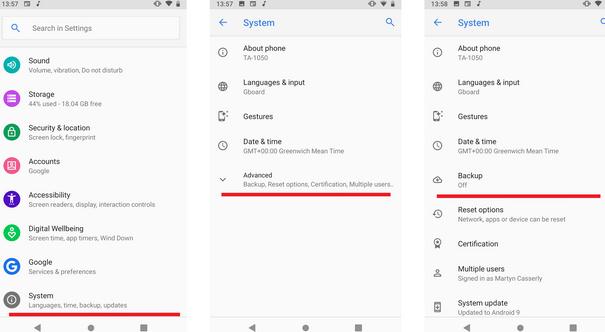
Aici veți vedea opțiunea Back up to Google Drive.
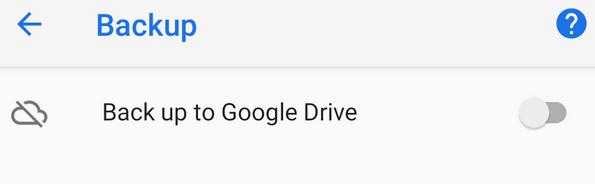
Porniți acest lucru prin intermediul butonului de comutare, apoi apăsați butonul Back up now.
Procesul va dura câteva minute, în funcție de cantitatea de date care este pe dispozitiv. Când procesul este terminat, veți vedea în secțiunea Active backups o listă cu ceea ce a fost salvat.
Restaurare din copia de rezervă Android
Această parte a procesului este în principal automată, ca atunci când configurați un dispozitiv nou cu contul vostru Google, vi se va solicita să alegeți ce backup să restaurați.
Dacă nu vi se solicită acest lucru accesați Settings > System > Advanced > Backup, apoi atingeți pe App data din secțiunea Active backups.
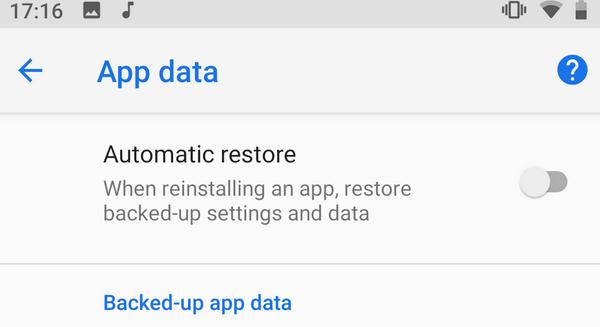
Dacă opțiunea Automatic restore nu este activată, activați-o și apoi încercați să dezinstalați aplicația. Apoi, reinstalați-o din magazinul Google Play, apoi restaurarea se va face automat când deschideți aplicația din nou.
Dacă doriți să transferați WhatsApp de pe iPhone pe Android, avem un articol dedicat acestui subiect aici. Cum transferi WhatsApp de pe iPhone pe Android.